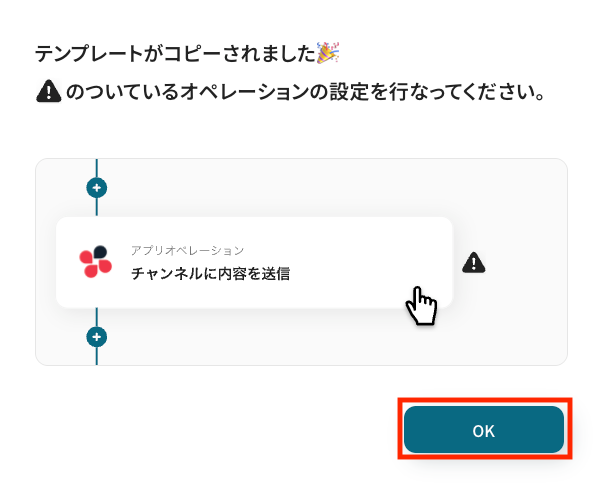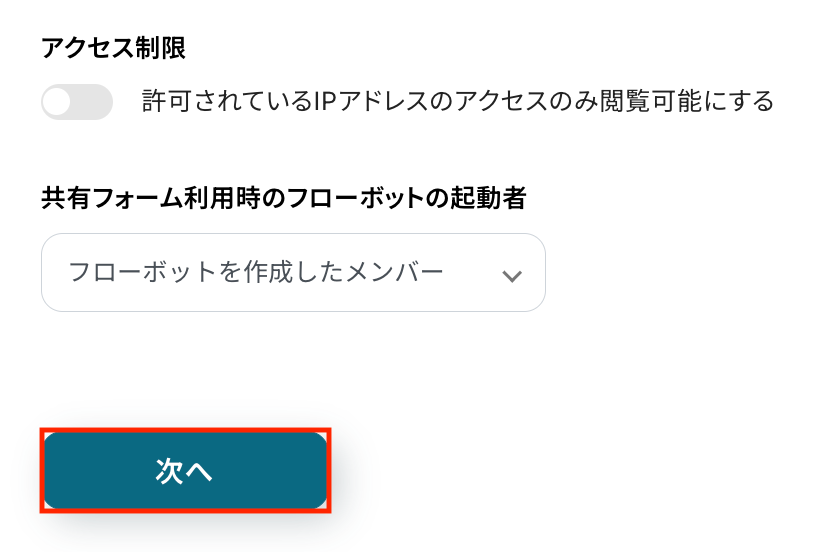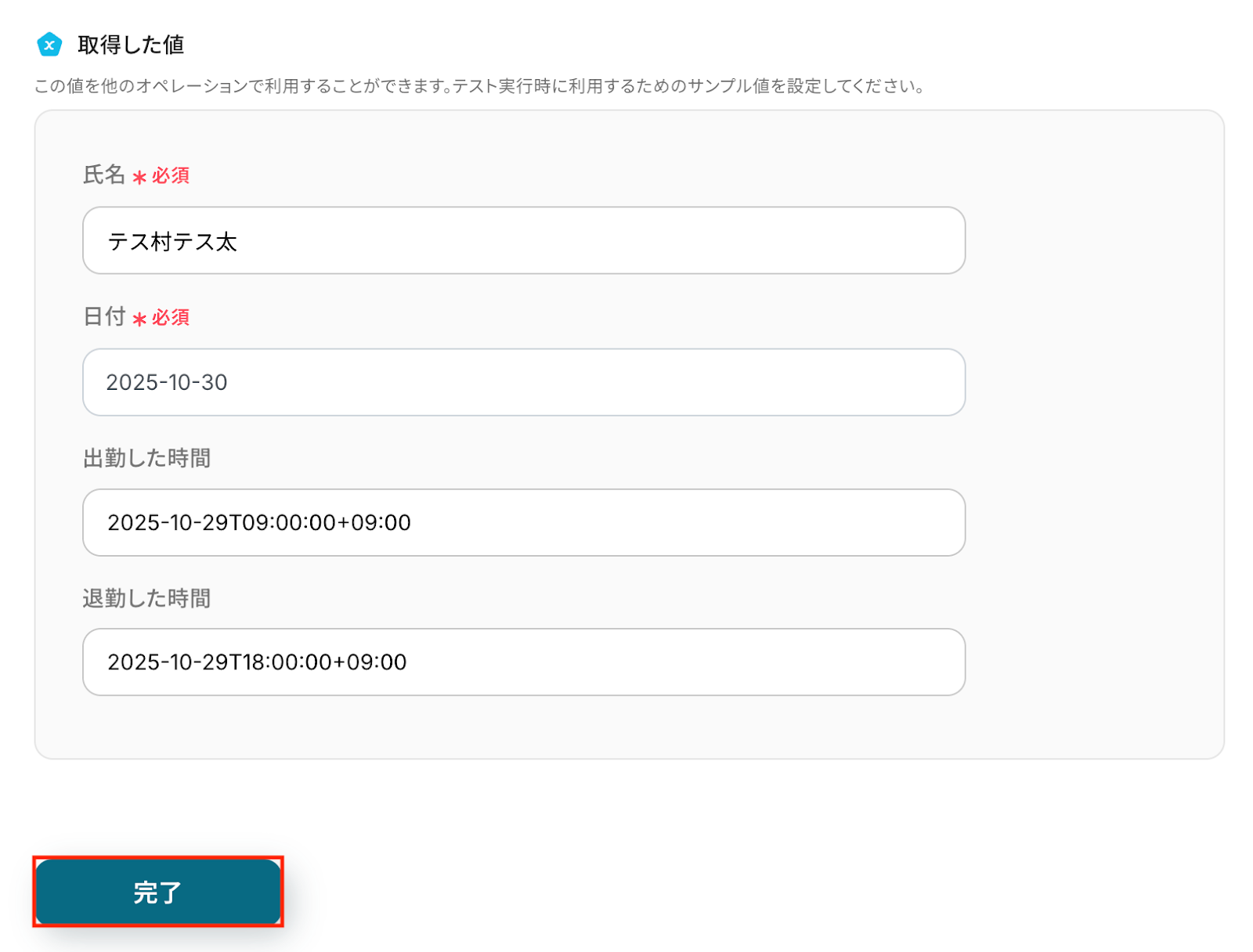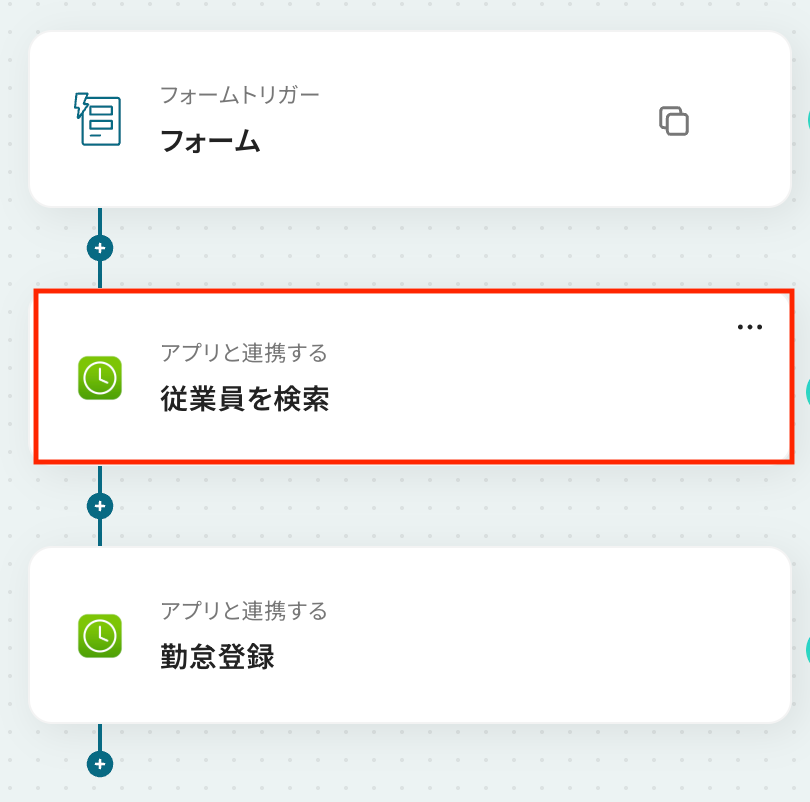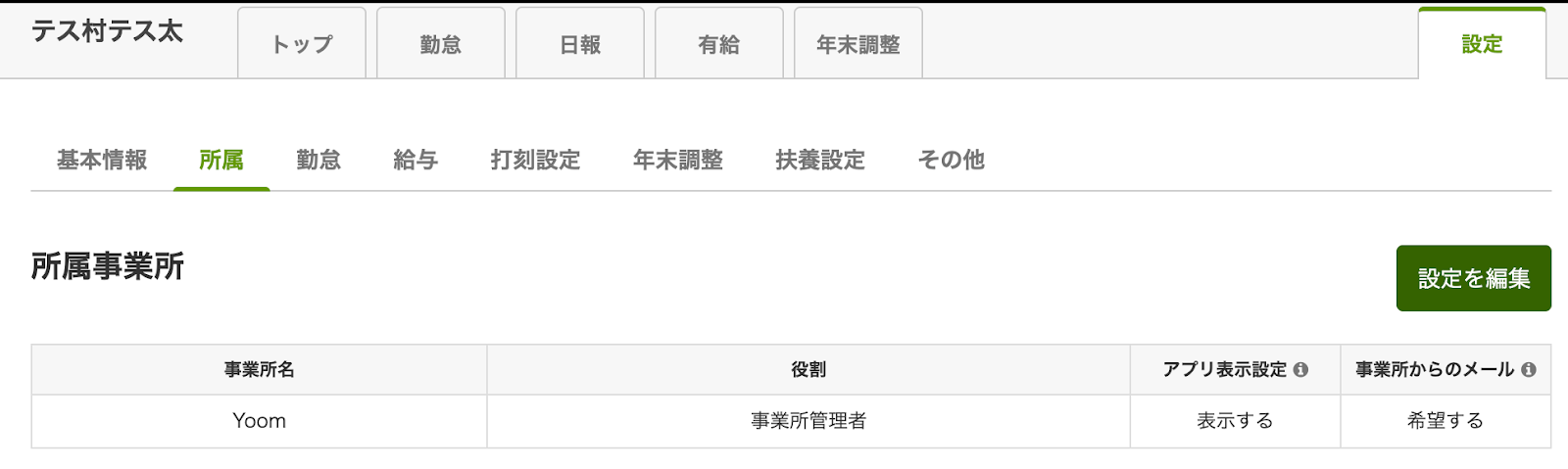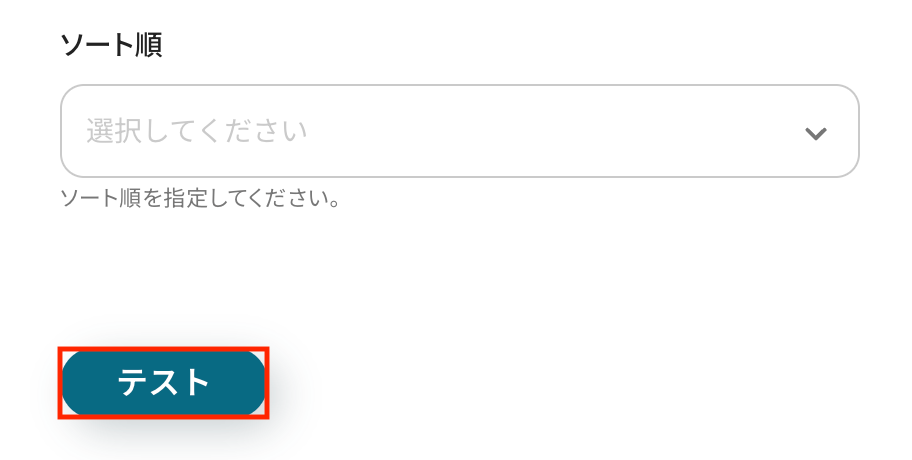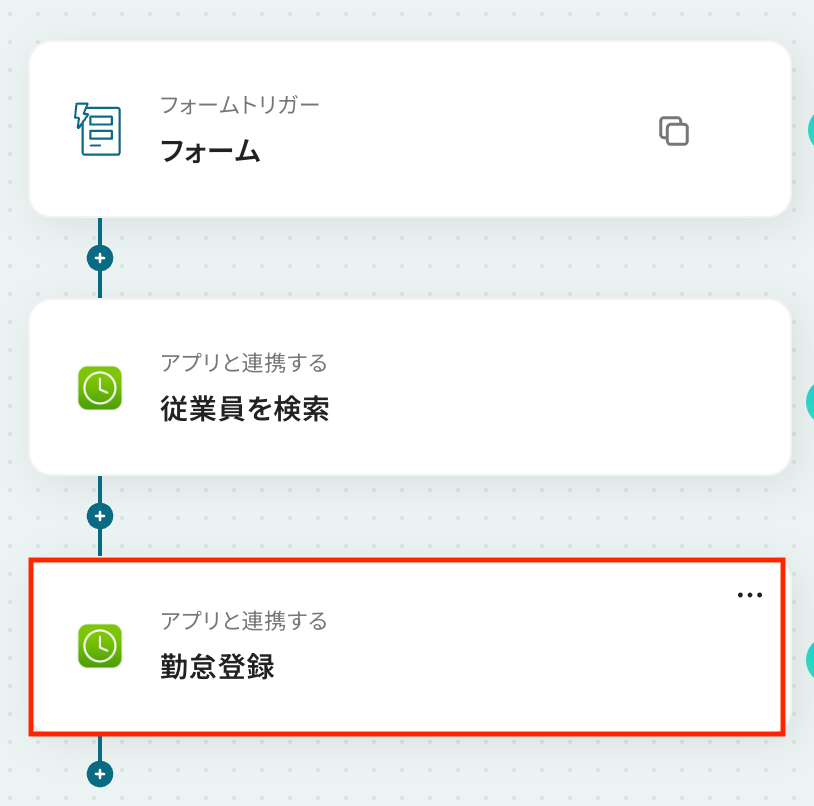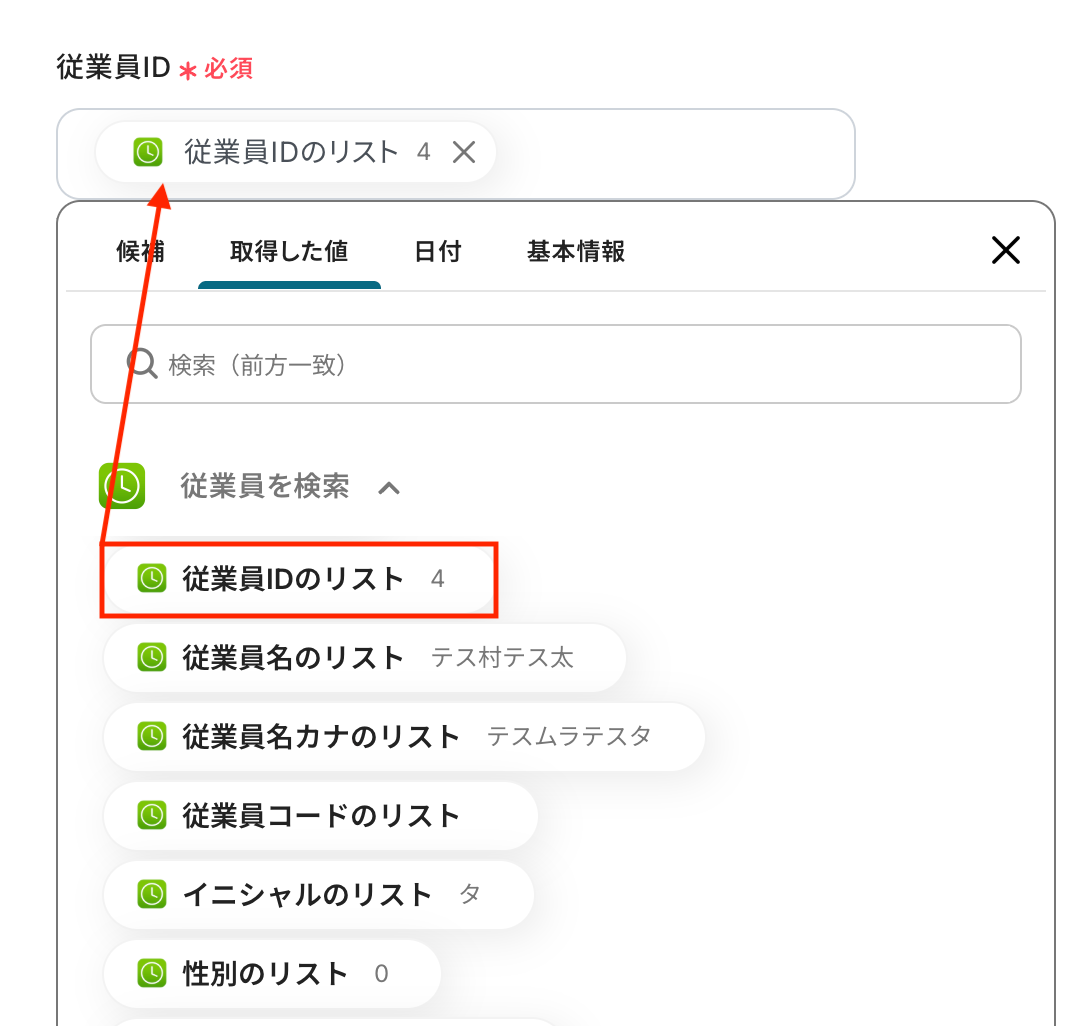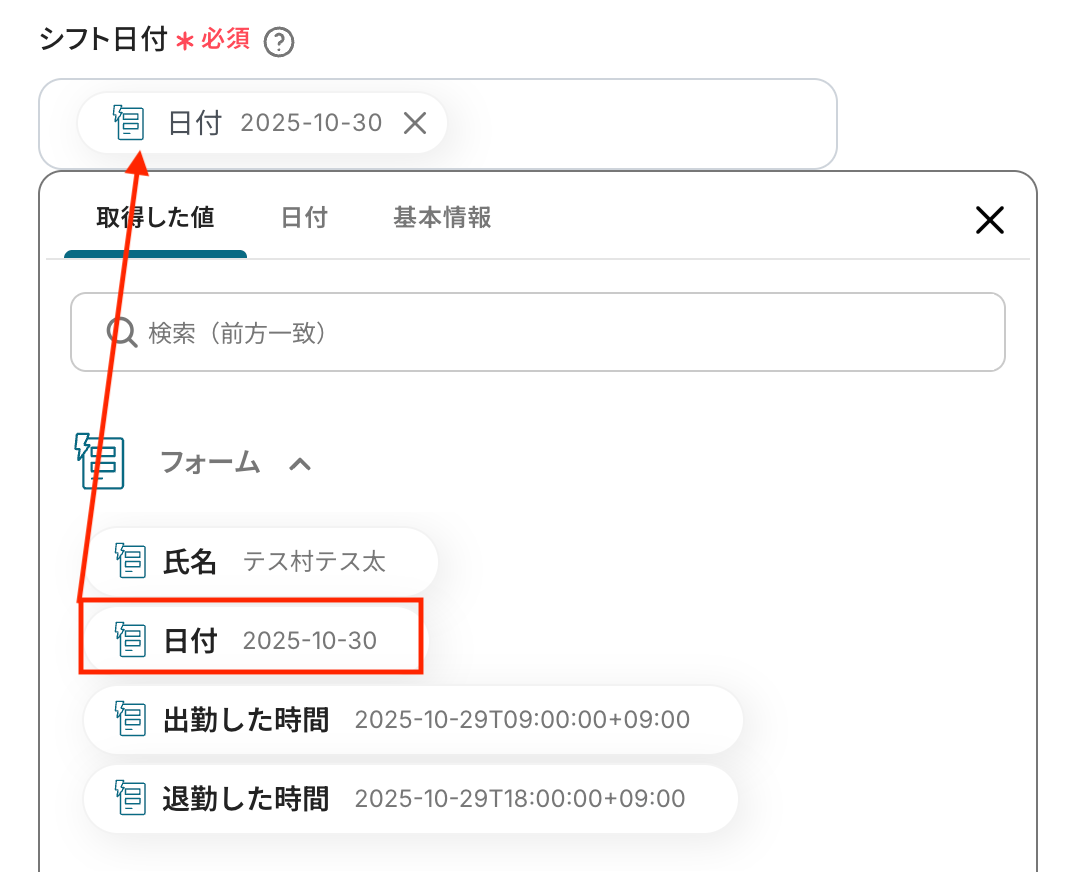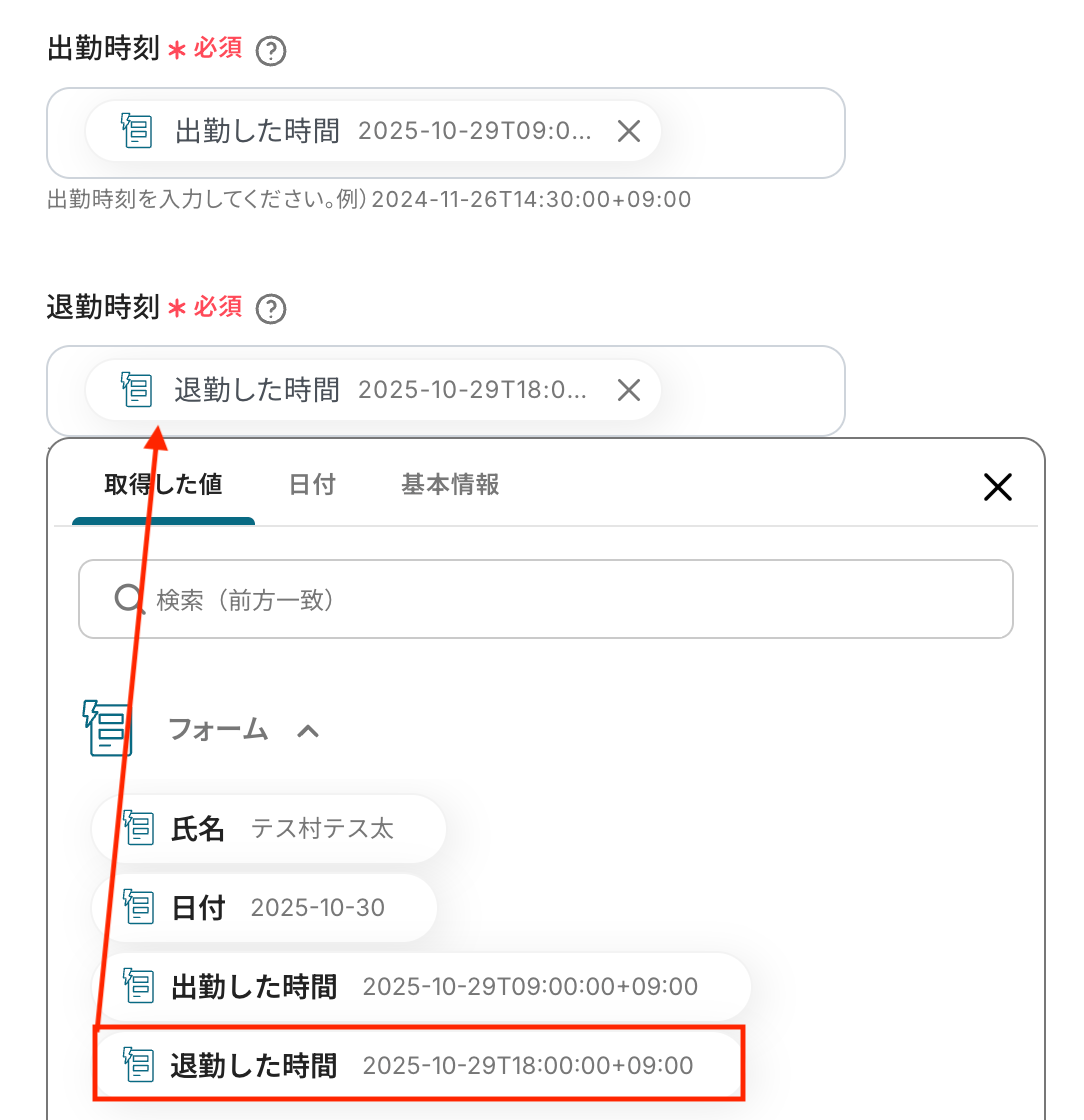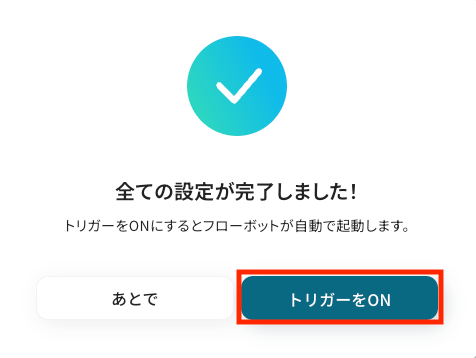「日々の勤怠登録をフォームからスマレジ・タイムカードへ転記するのが面倒…」
「手作業での入力だと、どうしてもミスや漏れが発生してしまい確認に時間がかかる…」
このように、勤怠情報の登録や管理における手作業に課題を感じていませんか?
もし、フォームに入力された情報を基に、スマレジ・タイムカードへ勤怠情報を自動で登録できる仕組みがあれば、こうした日々の定型業務から解放されます。
さらに、勤怠管理にかかる時間と手間を削減し、より重要な人事業務に集中する時間を確保できるでしょう!
今回ご紹介する自動化の設定は、ノーコードで簡単に設定できて、手間や時間もかかりません。
ぜひ自動化を導入して作業をもっと楽にしましょう!
とにかく早く試したい方へ
Yoomにはスマレジ・タイムカードに勤怠情報を自動で登録する業務フロー自動化のテンプレートが用意されています。
「まずは試してみたい!」という方は、以下のバナーをクリックして、すぐに自動化を体験してみましょう!
フォームで勤怠が回答されたら、スマレジ・タイムカードに勤怠登録する
試してみる
■概要
フォームで受け付けた勤怠情報を、都度スマレジ・タイムカードに手入力していませんか?
この作業は手間がかかるだけでなく、入力ミスが発生するリスクもあります。
このワークフローを活用すれば、フォームに回答があった際に、スマレジ・タイムカードへの勤怠登録を自動で行うことができ、手作業による手間やミスを解消します。
■このテンプレートをおすすめする方
・スマレジ・タイムカードへの勤怠登録を手作業で行っており、非効率だと感じている方
・フォームで収集した勤怠情報を転記する際に、入力ミスなどの課題を抱えている担当者の方
・勤怠登録のような定型業務を自動化し、より重要な業務に時間を割きたいと考えている方
■注意事項
・スマレジ・タイムカードとYoomを連携してください
・スマレジ・タイムカードのマイアプリ連携方法は下記をご参照ください。
https://intercom.help/yoom/ja/articles/6435753
フォーム回答をもとにスマレジ・タイムカードへ勤怠登録するフローを作ってみよう
それではここから、Yoomのフォームで勤怠情報が回答された際に、スマレジ・タイムカードに勤怠情報を自動で登録するフローを解説していきます!
ここではYoomを使用してノーコードで設定をしていきます。
もしまだYoomのアカウントをお持ちでない場合は、こちらの登録フォームからアカウントを発行しておきましょう。
※今回連携するアプリの公式サイト:スマレジ・タイムカード
[Yoomとは]
フローの作成方法
今回は大きく分けて以下のプロセスで作成します。
- スマレジ・タイムカードのマイアプリ連携
- テンプレートをコピー
- Yoomフォームのトリガー設定とスマレジ・タイムカードのアクション設定
- トリガーをONにし、フローが起動するかを確認
フォームで勤怠が回答されたら、スマレジ・タイムカードに勤怠登録する
試してみる
■概要
フォームで受け付けた勤怠情報を、都度スマレジ・タイムカードに手入力していませんか?
この作業は手間がかかるだけでなく、入力ミスが発生するリスクもあります。
このワークフローを活用すれば、フォームに回答があった際に、スマレジ・タイムカードへの勤怠登録を自動で行うことができ、手作業による手間やミスを解消します。
■このテンプレートをおすすめする方
・スマレジ・タイムカードへの勤怠登録を手作業で行っており、非効率だと感じている方
・フォームで収集した勤怠情報を転記する際に、入力ミスなどの課題を抱えている担当者の方
・勤怠登録のような定型業務を自動化し、より重要な業務に時間を割きたいと考えている方
■注意事項
・スマレジ・タイムカードとYoomを連携してください
・スマレジ・タイムカードのマイアプリ連携方法は下記をご参照ください。
https://intercom.help/yoom/ja/articles/6435753
ステップ1:スマレジ・タイムカードをマイアプリ連携
ここでは、Yoomとそれぞれのアプリを連携して、操作が行えるようにしていきます。
まずは基本的な設定方法を解説しているナビをご覧ください!
それではここから今回のフローで使用するアプリのマイアプリ登録方法を解説します。
スマレジ・タイムカードとYoomのマイアプリ登録
新規接続をクリックしたあと、アプリのメニュー一覧が表示されるのでスマレジ・タイムカードと検索し、対象アプリをクリックしてください。

以下の画面が表示されるので、アカウント名とAPIキーを注釈に沿って入力し、「追加」をクリックしましょう。
マイアプリの登録方法は下記の記事を参照ください。

以上でマイアプリ登録は完了です!
ステップ2:テンプレートをコピーする
続いてYoomのテンプレートをコピーします。
以下バナーの「試してみる」をクリックします。
フォームで勤怠が回答されたら、スマレジ・タイムカードに勤怠登録する
試してみる
■概要
フォームで受け付けた勤怠情報を、都度スマレジ・タイムカードに手入力していませんか?
この作業は手間がかかるだけでなく、入力ミスが発生するリスクもあります。
このワークフローを活用すれば、フォームに回答があった際に、スマレジ・タイムカードへの勤怠登録を自動で行うことができ、手作業による手間やミスを解消します。
■このテンプレートをおすすめする方
・スマレジ・タイムカードへの勤怠登録を手作業で行っており、非効率だと感じている方
・フォームで収集した勤怠情報を転記する際に、入力ミスなどの課題を抱えている担当者の方
・勤怠登録のような定型業務を自動化し、より重要な業務に時間を割きたいと考えている方
■注意事項
・スマレジ・タイムカードとYoomを連携してください
・スマレジ・タイムカードのマイアプリ連携方法は下記をご参照ください。
https://intercom.help/yoom/ja/articles/6435753
以下の画像のような画面が表示されたらテンプレートのコピーは完了です。
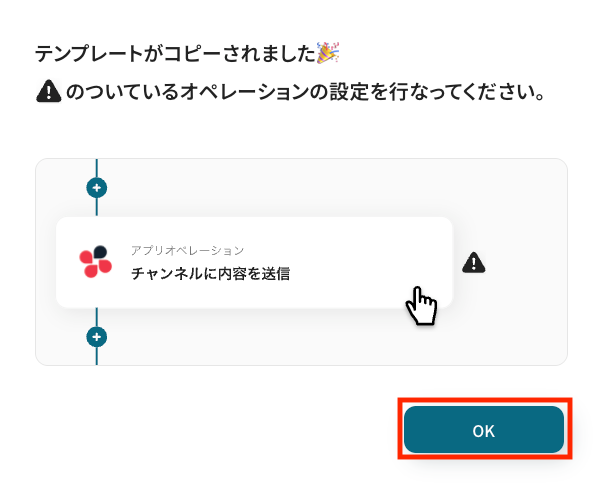
ステップ3: フォームトリガー設定
それでは、ここから設定を進めていきましょう。
「フォーム」をクリックします。

今回の例では、あらかじめ用意されているデフォルトのフォーム設定を利用し、回答者が入力した「氏名」「出勤日」「出勤時刻・退勤時刻」などの情報を、そのままスマレジ・タイムカードへの勤怠登録に活用する想定で進めます。
フォームは用途にあわせてカスタマイズが可能です。
カスタマイズには一部有料プランの機能も含まれており、有料プランにはトライアル期間が用意されています。
また、フォームの詳しい設定方法については、以下のヘルプページをご参照ください。

完了ページの設定
画面を下へスクロールすると、送信完了ページに表示するメッセージを設定できるブロックが表示されます。
こちらの設定は必須ではありませんが、必要に応じて任意で設定しましょう。

アクセス制限
フォームへのアクセス権限は、トグルの切り替えで簡単に設定できます。
IP制限を有効にすると、指定したIPアドレスからのみアクセスできるように制御することが可能です。
詳しくは以下のヘルプページをご確認ください。
共有フォーム利用時のフローボットの起動者
フォームに回答が送信された際に「どのユーザーをフローボットの起動者とするか」を選択できる仕組みです。
この設定によって、エラーが発生した際等に誰に通知が届くかを管理することができます。
こちらの設定も必須ではありませんが、必要に応じて任意で設定してください。
設定が完了したら、「次へ」をクリックしましょう。
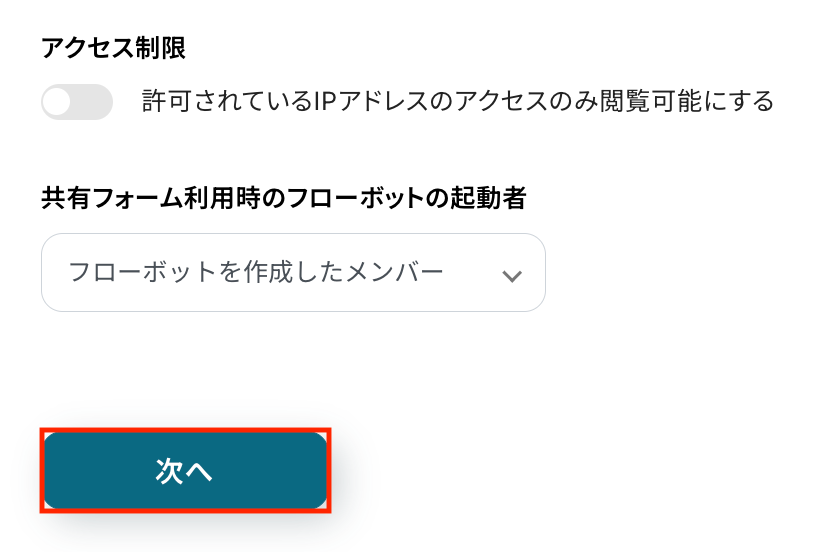
取得した値の項目に、テスト用に回答を入力しておきましょう。
ここで入力した値(=取得した値)は、この後のステップで利用可能です。
※取得した値とは?
トリガーやオペレーション設定時に、「テスト」を実行して取得した値のことを指します。
後続のオペレーション設定時の値として利用でき、フローボットを起動するたびに変動した値となります。
※なお、スマレジ・タイムカードに勤怠情報を登録する際は、日付・時刻をISO 8601 形式(例:2024-11-26T14:30:00+09:00)で指定する必要があります。
この形式は「年-月-日T時:分:秒+タイムゾーン(日本の場合は+09:00)」の構造になっており、たとえば「2024年11月26日 14時30分」の場合は上記のように入力します。
この形式以外で設定した場合は、スマレジ・タイムカード側でエラーが発生し、勤怠データが正しく登録されませんのでご注意ください。
入力が完了したら、「完了」をクリックします。
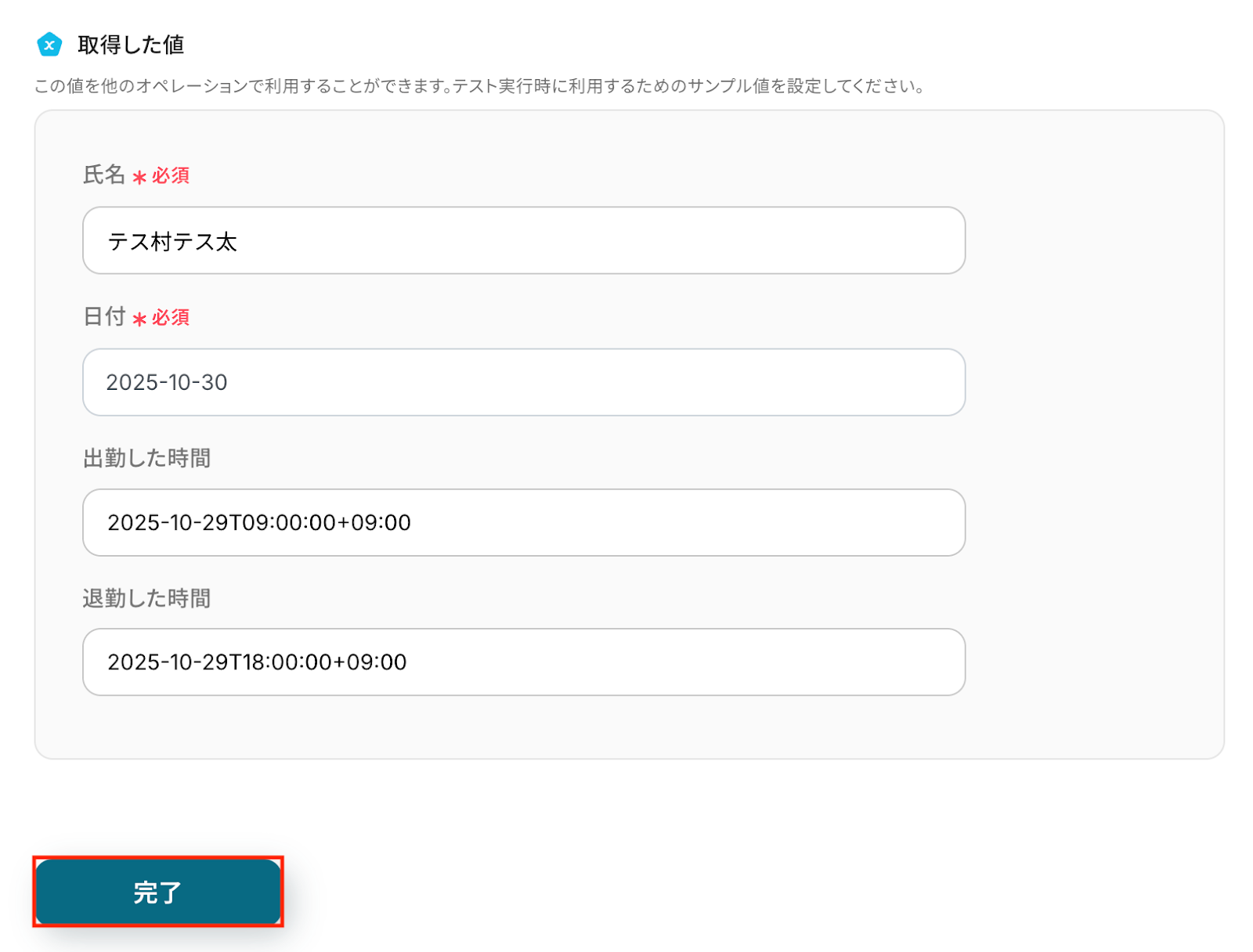
ステップ4: スマレジ・タイムカードで従業員の検索
続いて、トリガーのステップでフォームから取得した値を利用して、スマレジ・タイムカードで従業員を検索しましょう。
「従業員を検索」をクリックします。
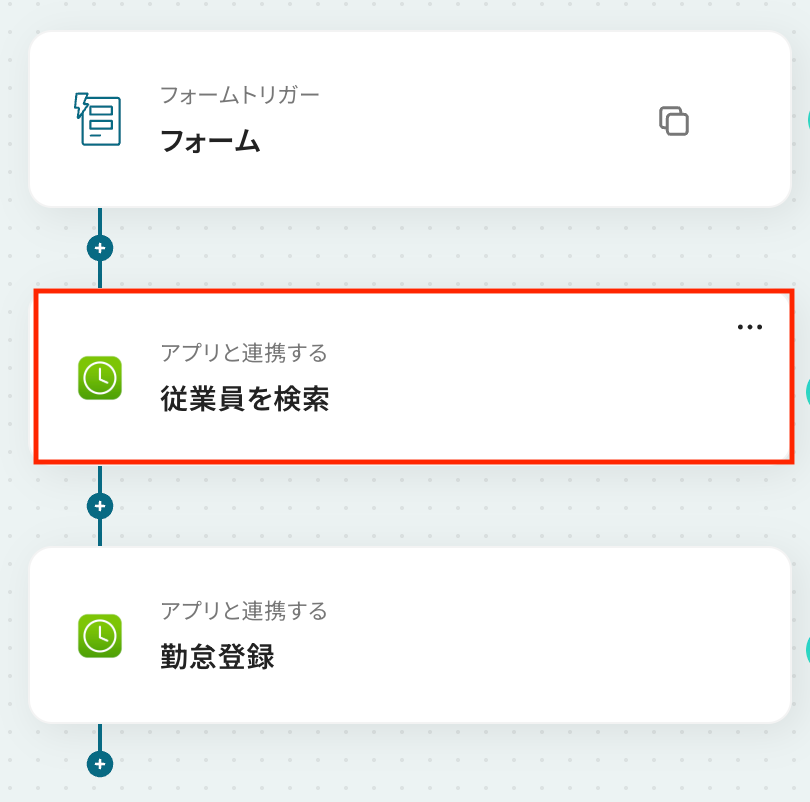
アクションはあらかじめ設定されているため、そのまま内容を確認してください。
スマレジ・タイムカードと連携するアカウント情報に問題がなければ、「次へ」をクリックします。

事前準備として、スマレジ・タイムカード上で従業員情報をあらかじめ作成しておきましょう。
このステップでは、フォームで回答された氏名をもとに従業員を検索するため、フォームの回答内容と同じ従業員情報を事前に登録しておく必要があります。

また、事業所IDとの紐づけを行うため、従業員には所属事業所を設定しておきましょう。
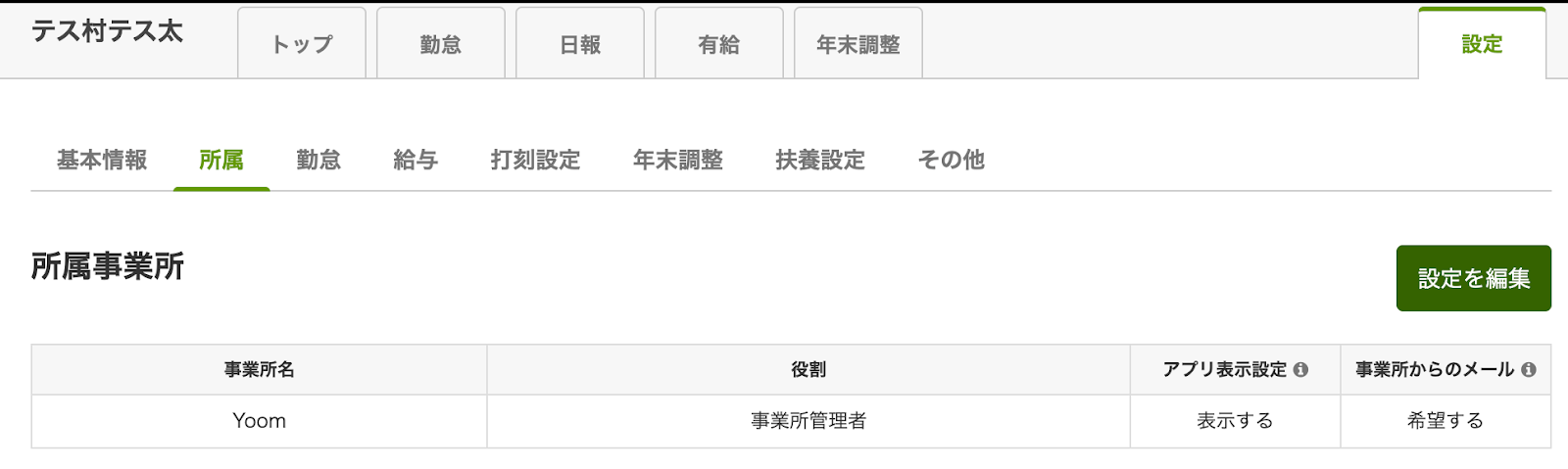
Yoomの操作画面に戻ります。
事業所ID
入力欄をクリックするとマイアプリ連携をしたアカウントから候補が表示されるので、対象の項目を選択しましょう。

従業員名
入力欄をクリックすると、前のステップでフォームから取得した値が表示されるので、選択して入力しましょう。
取得した値を活用することで値が固定化されず、フローボットを起動するたびに最新の情報を自動で反映できます。
なお、取得した値を活用せずに、テキストを直接入力するとその値は固定されます。そのため、毎回同じ従業員がスマレジ・タイムカードで検索されてしまうので注意が必要です。

その他の項目もお好みで設定可能です。
注釈を参考に、必要に応じて設定してみてくださいね。
入力が完了したら「テスト」をクリックして、設定した内容で従業員が正しく検索されるか確認しましょう。
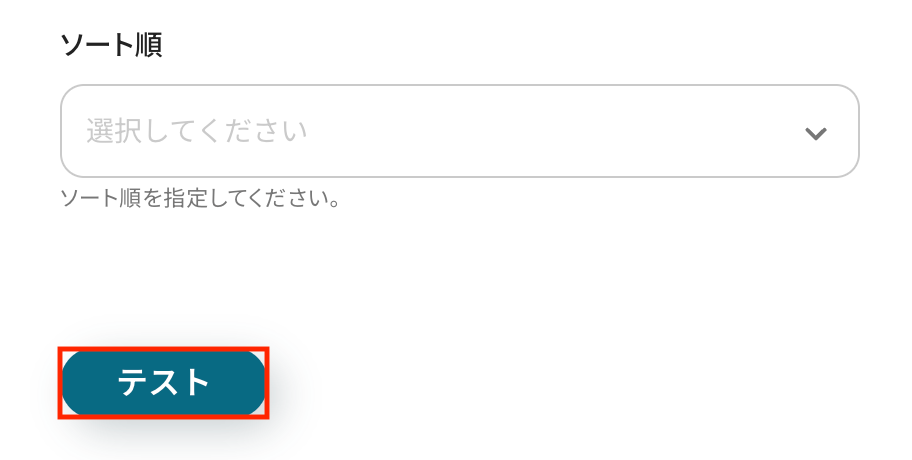
テストに成功すると、スマレジ・タイムカードで検索された従業員の情報が一覧で表示されます。
以下の画像の取得した値は、後続のステップで勤怠登録を行う際に利用できます。
内容を確認し、「完了」をクリックします。

ステップ5: スマレジ・タイムカードで勤怠登録
いよいよ最後のステップです!
前のステップでスマレジ・タイムカードから取得した値を利用して、勤怠登録を行いましょう。
「勤怠登録」をクリックします。
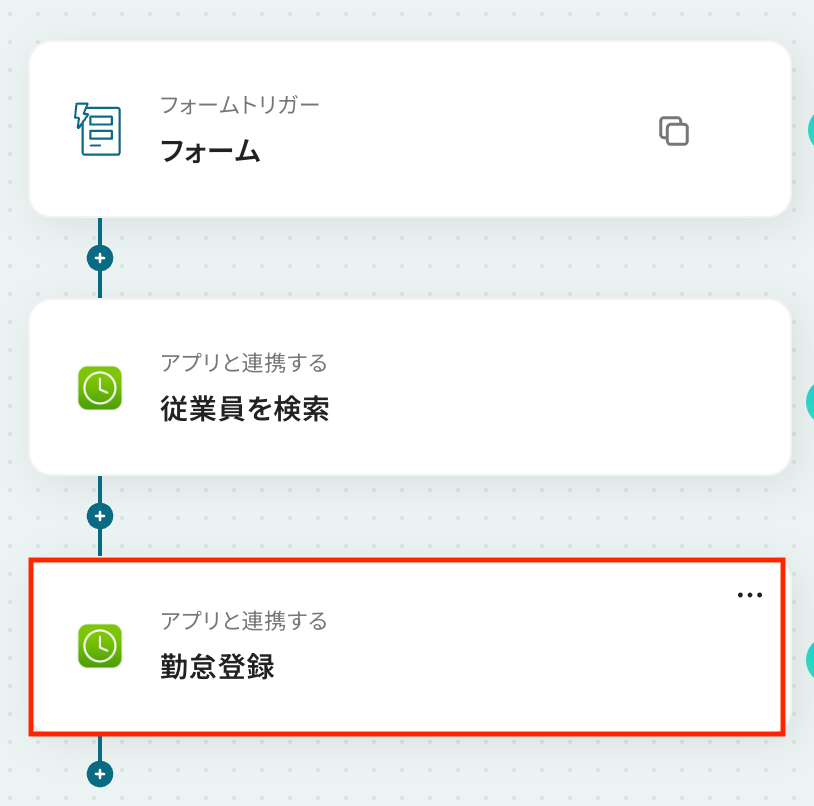
アクションはあらかじめ設定されているため、そのまま内容を確認してください。
スマレジ・タイムカードと連携するアカウント情報に問題がなければ、「次へ」をクリックします。

事業所ID
入力欄をクリックするとマイアプリ連携をしたアカウントから候補が表示されるので、対象の項目を選択してください。

勤怠登録を行う従業員の情報を設定しましょう。
従業員ID
入力欄をクリックすると、前のステップでスマレジ・タイムカードから取得した値が表示されるので、選択して入力します。
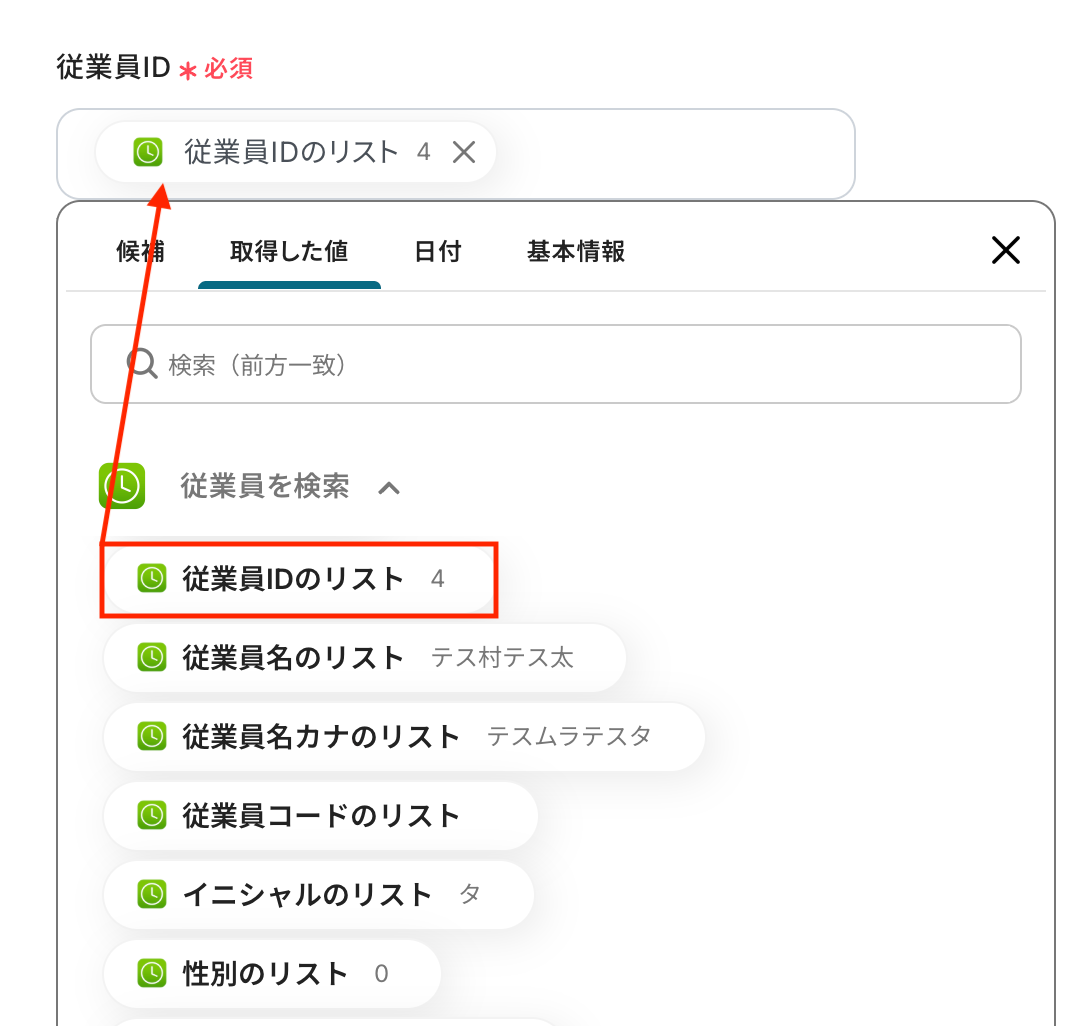
シフト日付
出勤時刻
退勤時刻
こちらも従業員IDと同様に、入力欄をクリックすると取得した値が表示されるので選択して入力が可能です。
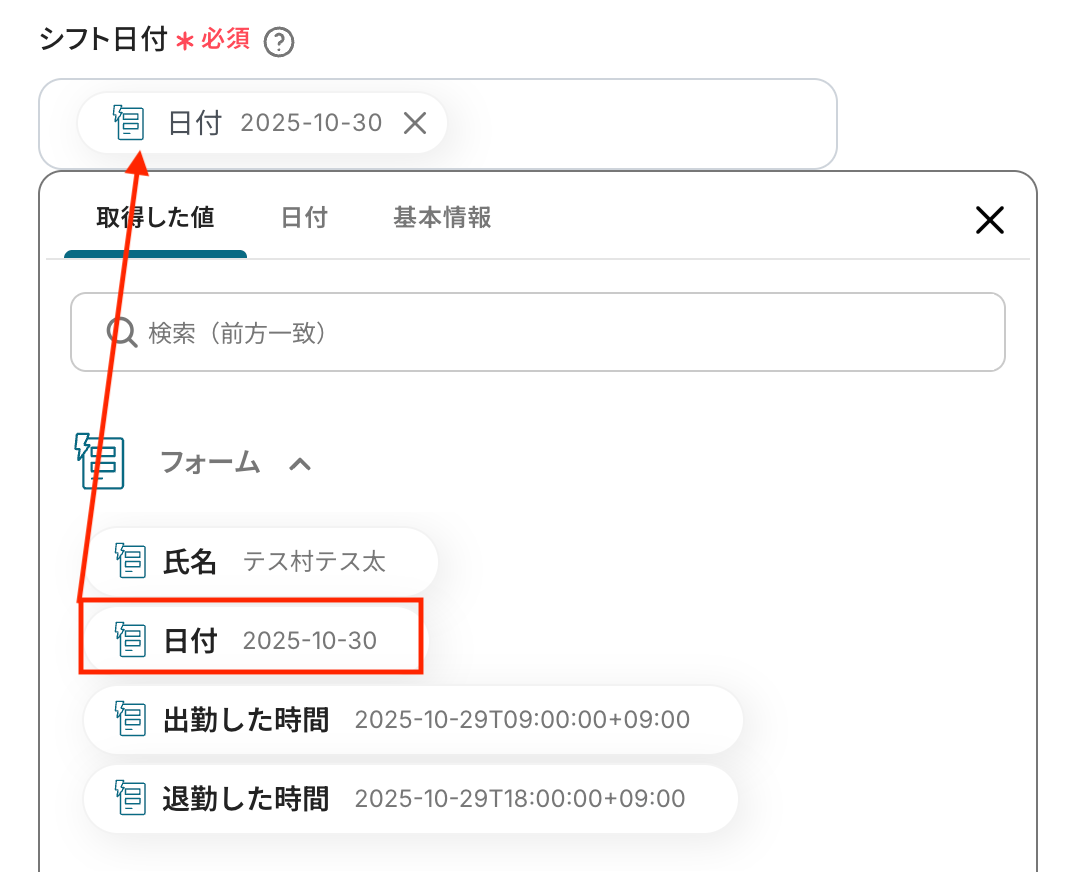
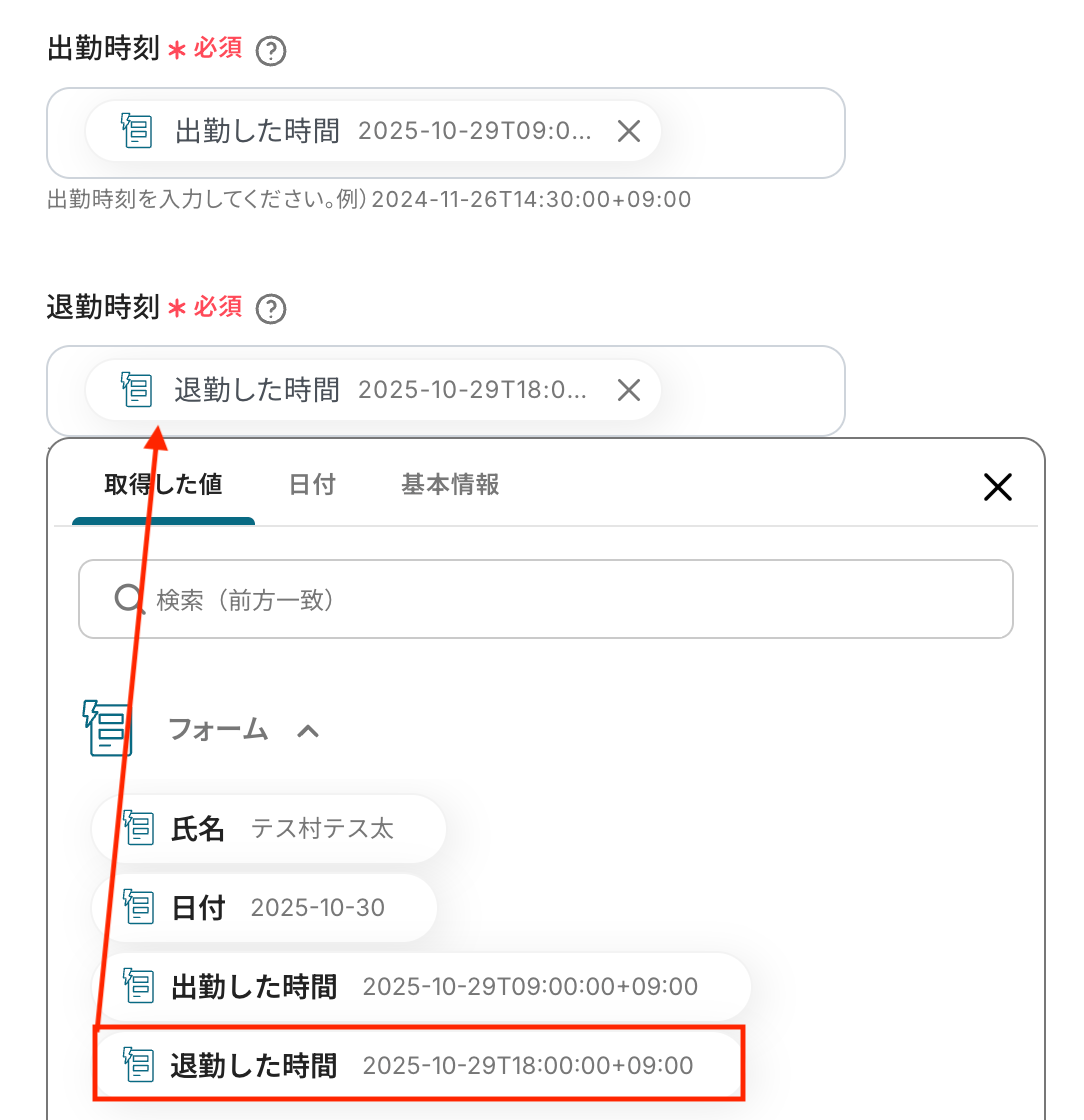
入力が完了したら「テスト」をクリックして、設定した内容でスマレジ・タイムカードに勤怠登録が行われるか確認しましょう。

テストが成功したらスマレジ・タイムカードの画面を開き、設定した内容で実際に検索した従業員の勤怠が登録されているかを確認してみましょう。
今回は下記のとおり登録されていました!


問題がなければYoomの操作画面に戻り、「完了」をクリックします。
以上ですべての設定が完了しました!

ステップ6: トリガーをONにし、フローが起動するかを確認
設定が完了すると、画面上に以下のようなメニューが表示されます。
トリガーをONにすることで、フォームの回答送信をきっかけに、スマレジ・タイムカードへ勤怠情報が自動で登録されるようになります。
実際にフォームへ回答を送信し、スマレジ・タイムカード上で勤怠情報が正しく登録されるかを確認してみましょう。
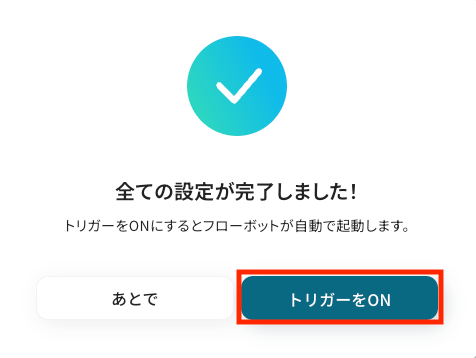
スマレジ・タイムカードを活用したその他の自動化例
Yoomでは、スマレジ・タイムカードを活用した様々な自動化を実現できます。 ここでは、スマレジ・タイムカードに関連する他のテンプレートをいくつかご紹介します。
Slackの特定のメッセージ投稿やフォームの回答をトリガーに、スマレジ・タイムカードで出勤打刻や勤怠登録を自動化できます。
また、定期的に従業員の勤怠実績や休暇履歴を取得し、Google スプレッドシートに自動で記録したり、指定日時に給与明細を自動で取得しGmailでの送付が可能です。
さらに、出勤中の従業員をChatworkに通知したりするで、勤怠登録の手間を削減し、勤怠データの管理と給与明細の送付の効率化を実現できます。
Slackで指定のテキストを含むメッセージがチャンネルに投稿されたら、スマレジ・タイムカードで出勤の打刻を実施する
試してみる
■概要
Slackで出勤報告をした後、別途スマレジ・タイムカードで打刻するのは手間がかかり、つい忘れてしまうことはないでしょうか。
また、手作業による勤怠管理は、入力ミスや報告漏れなどの課題も発生しがちです。
このワークフローを活用すれば、Slackの特定メッセージをきっかけに、スマレジ・タイムカードの出勤打刻を自動で実施できます。
毎日のルーティン作業を効率化し、より正確な勤怠管理を実現します。
■このテンプレートをおすすめする方
・Slackでの勤怠報告とスマレジ・タイムカードへの打刻を二重に行っている方
・スマレジ・タイムカードの出勤打刻忘れを防ぎ、勤怠管理を自動化したい総務や人事担当者の方
・リモートワーク環境下で、従業員の勤怠打刻をよりシンプルにしたいと考えている管理者の方
■注意事項
・Slack、スマレジタイムカードのそれぞれとYoomを連携してください。
・トリガーは5分、10分、15分、30分、60分の間隔で起動間隔を選択できます。
・プランによって最短の起動間隔が異なりますので、ご注意ください。
・スマレジのマイアプリ連携方法は下記をご参照ください。
https://intercom.help/yoom/ja/articles/6435753
定期的にスマレジ・タイムカードから各従業員の勤怠実績を取得し、Google スプレッドシートに記録する
試してみる
■概要
毎月の勤怠管理において、スマレジ・タイムカードから各従業員の勤怠実績を取得し、手作業で集計する業務に手間を感じていませんか?
この作業は時間がかかるだけでなく、データの転記ミスといったヒューマンエラーが発生しやすい業務でもあります。
このワークフローを活用すれば、設定したスケジュールに合わせてスマレジ・タイムカードから自動で勤怠実績を取得し、Google スプレッドシートへ記録できるため、勤怠管理業務の効率化に繋がります。
■このテンプレートをおすすめする方
・スマレジ・タイムカードの勤怠実績取得や転記を手作業で行っている人事・労務担当者の方
・従業員の勤怠データを集計・分析するために、手動でデータをまとめているチームリーダーの方
・勤怠管理に関わる定型業務を自動化し、コア業務に集中できる環境を整えたい方
■注意事項
・スマレジ・タイムカード、Google スプレッドシートのそれぞれとYoomを連携してください。
・スマレジ・タイムカードのマイアプリ連携方法は下記をご参照ください。
https://intercom.help/yoom/ja/articles/6435753
・「同じ処理を繰り返す」オペレーション間の操作は、チームプラン・サクセスプランでのみご利用いただける機能となっております。フリープラン・ミニプランの場合は設定しているフローボットのオペレーションやデータコネクトはエラーとなりますので、ご注意ください。
・チームプランやサクセスプランなどの有料プランは、2週間の無料トライアルを行うことが可能です。無料トライアル中には制限対象のアプリや機能(オペレーション)を使用することができます。
・オペレーション数が5つを越えるフローボットを作成する際は、ミニプラン以上のプランで設定可能です。フリープランの場合はフローボットが起動しないため、ご注意ください。
定期的にスマレジ・タイムカードで出勤中の従業員を取得し、Chatworkに通知する
試してみる
■概要
スマレジ・タイムカードで出勤中の従業員を毎日確認し、関係者に共有する作業は手間がかかる業務ではないでしょうか。
特に複数拠点の勤怠状況を把握する場合、手作業での確認や報告は非効率であり、漏れが発生する可能性もあります。
このワークフローを活用すれば、設定した時間にスマレジ・タイムカードの出勤中従業員リストを自動で取得し、Chatworkへ通知できるため、こうした課題を解消し、勤怠状況の把握を効率化します。
■このテンプレートをおすすめする方
・スマレジ・タイムカードを使い、従業員の出勤中の状況を手作業で確認している店舗責任者の方
・日々の勤怠状況を定時にChatworkで共有しており、その報告業務を自動化したいと考えている方
・従業員の勤怠管理をより効率化し、出勤状況の把握を改善したい人事担当者の方
■注意事項
・スマレジ・タイムカード、ChatworkのそれぞれとYoomを連携してください。
・スマレジ・タイムカードのマイアプリ連携方法は下記をご参照ください。
https://intercom.help/yoom/ja/articles/6435753
指定日時にスマレジ・タイムカードから給与明細を取得し、Gmailで送付する
試してみる
■概要
毎月の給与計算後の明細発行と従業員への送付業務は、重要な一方で時間のかかる定型業務ではないでしょうか。
スマレジ・タイムカードを利用していても、手作業での送付には手間がかかり、ミスが発生するリスクも伴います。
このワークフローを活用すれば、指定した日時にスマレジ・タイムカードから給与明細を自動で取得し、Gmailで各従業員に送付する一連の流れを自動化でき、これらの課題を円滑に解消します。
■このテンプレートをおすすめする方
・スマレジ・タイムカードを利用し、毎月の給与明細の送付業務に手間を感じている経理・労務担当者の方
・給与明細の送付プロセスを自動化し、よりコアな業務に集中したいと考えている方
・手作業による送付ミスを防止し、給与明細の配布を正確かつ効率的に行いたいチームの管理者の方
■注意事項
・スマレジ・タイムカード、GmailのそれぞれとYoomを連携してください。
・スマレジ・タイムカードのマイアプリ連携方法は下記をご参照ください。
https://intercom.help/yoom/ja/articles/6435753
・「同じ処理を繰り返す」オペレーション間の操作は、チームプラン・サクセスプランでのみご利用いただける機能となっております。フリープラン・ミニプランの場合は設定しているフローボットのオペレーションやデータコネクトはエラーとなりますので、ご注意ください。
・チームプランやサクセスプランなどの有料プランは、2週間の無料トライアルを行うことが可能です。無料トライアル中には制限対象のアプリや機能(オペレーション)を使用することができます。
・オペレーション数が5つを越えるフローボットを作成する際は、ミニプラン以上のプランで設定可能です。フリープランの場合はフローボットが起動しないため、ご注意ください。
指定日時にスマレジ・タイムカードの休暇履歴を取得し、休暇状況をGoogle スプレッドシートに追加する
試してみる
■概要
従業員の勤怠管理において、休暇状況の正確な把握は不可欠ですが、手作業での集計や転記に手間を感じていませんか。
特にスマレジ・タイムカードから定期的に休暇履歴を取得し、管理用のシートにまとめる作業は、時間もかかりミスが発生する可能性もあります。
このワークフローを活用すれば、指定した日時にスマレジ・タイムカードの休暇履歴を自動で取得し、Google スプレッドシートへ情報を追加できるため、こうした手作業を効率化できます。
■このテンプレートをおすすめする方
・スマレジ・タイムカードでの勤怠管理で、休暇履歴の集計に手間を感じている人事労務担当者の方
・スマレジ・タイムカードの休暇履歴を手動で取得し、Google スプレッドシートで管理しているチームリーダーの方
・勤怠管理における定型業務を自動化し、組織全体の生産性向上を目指している管理者の方
■注意事項
・スマレジ・タイムカード、Google スプレッドシートのそれぞれとYoomを連携してください。
・スマレジ・タイムカードのマイアプリ連携方法は下記をご参照ください。
https://intercom.help/yoom/ja/articles/6435753
・「同じ処理を繰り返す」オペレーション間の操作は、チームプラン・サクセスプランでのみご利用いただける機能となっております。フリープラン・ミニプランの場合は設定しているフローボットのオペレーションやデータコネクトはエラーとなりますので、ご注意ください。
・チームプランやサクセスプランなどの有料プランは、2週間の無料トライアルを行うことが可能です。無料トライアル中には制限対象のアプリや機能(オペレーション)を使用することができます。
まとめ
スマレジ・タイムカードへの勤怠登録を自動化することで、これまで手作業で行っていたフォームからの情報転記作業をなくし、入力ミスや打刻漏れの確認といった管理コストを削減できます。
これにより、勤怠管理業務の負担が軽減され、担当者はより戦略的な人事労務業務に集中できる環境が整います!
今回ご紹介したような業務自動化を実現できるノーコードツール「Yoom」を使えば、プログラミングの知識がない方でも、直感的な操作で簡単に業務フローを構築できます。
もし自動化に少しでも興味を持っていただけたなら、ぜひこちらから無料登録して、Yoomによる業務効率化を体験してみてください!
よくあるご質問
Q:連携にエラーが発生した場合、通知は来ますか?
A:設定している場合、フローボットがエラーになると、Yoomに登録する際に設定したメールアドレスに通知が送られます。
通知先は、メールの他にSlackやChatworkも設定できます。
通知メールには、エラーが起きている該当のオペレーションや詳細のリンクが記載されているので、まずは通知内容を確認しましょう。
再実行は自動で行われないため、エラー修正後手動で再実行してください。
ヘルプページで解決しない場合は、サポート窓口を利用することもできます。
Q:この自動化は無料プランでどこまでできますか?
A:今回使用しているスマレジ・タイムカードは無料で使用できるアプリです。
また、Yoomの無料プランでは毎月100タスク使用できます。
Yoomでは、フロー内のアクション1つにつき1タスクが消費され、トリガーは原則としてタスク消費の対象外です。
そのため、今回のテンプレートのみの使用であれば50回まで使用することが可能です。
有料プランとの具体的な違いは使用できるアプリや使用できるタスク数など多岐にわたります。
以下のページも参考にしてみてください
Q:フォーム以外の方法で勤怠登録できますか?
A:はい、フローボットを構築することでフォーム以外のトリガーでも勤怠データを受け取り、スマレジ・タイムカードに登録できます。
たとえば、以下のようにSlackのメッセージ投稿をトリガーに設定し、後続のアクションとして「AI機能でテキスト抽出(メッセージから従業員名を抽出)」→「スマレジ・タイムカードで従業員を検索し、勤怠登録」を設定すれば、今回と同じ流れで自動化が動作します。

このように既存の運用フローをそのまま活かしながら、柔軟に勤怠管理の自動化を実現できます。
フォームで勤怠が回答されたら、スマレジ・タイムカードに勤怠登録する
試してみる
■概要
フォームで受け付けた勤怠情報を、都度スマレジ・タイムカードに手入力していませんか?
この作業は手間がかかるだけでなく、入力ミスが発生するリスクもあります。
このワークフローを活用すれば、フォームに回答があった際に、スマレジ・タイムカードへの勤怠登録を自動で行うことができ、手作業による手間やミスを解消します。
■このテンプレートをおすすめする方
・スマレジ・タイムカードへの勤怠登録を手作業で行っており、非効率だと感じている方
・フォームで収集した勤怠情報を転記する際に、入力ミスなどの課題を抱えている担当者の方
・勤怠登録のような定型業務を自動化し、より重要な業務に時間を割きたいと考えている方
■注意事項
・スマレジ・タイムカードとYoomを連携してください
・スマレジ・タイムカードのマイアプリ連携方法は下記をご参照ください。
https://intercom.help/yoom/ja/articles/6435753